
Innehållsförteckning:
- Författare John Day [email protected].
- Public 2024-01-30 12:39.
- Senast ändrad 2025-01-23 15:10.

Musik är en viktig del av mitt liv. Jag har spelat fiol i 10 år, men det är ett problem. Jag vet aldrig hur länge jag tränat. I mitt projekt kommer jag att hålla koll på temperatur, luftfuktighet och övningstid. Det är ett fristående projekt, men jag bygger också en webbplats som visar temperatur, luftfuktighet och övningstid. I denna instruktioner kommer jag att visa dig hur jag gjorde fiolfodralet.
Så för att sammanfatta allt:
- temperatur och luftfuktighet spåras
- den övade tiden spåras
- IP -adress visas
Jag gjorde det här projektet med en Raspberry Pi, jag programmerade allt i Visual Studio Code. Fallet är också självgjord. Jag skrev en PDF med all information. Du kan ladda ner den här.
Steg 1: Vilken elektronik behöver du?

först, vilken elektronik behöver du för att göra detta själv?
Grunderna:
- Hallon Pi 4
- Raspberry Pi USB-C 3A
- Micro SD-kort (+/- 16 GB)
- Brödbräda (2)
- Brödbräda strömförsörjning 9V
- T-skomakare
- 40 -pins förlängningskortadapter
Sensorer:
- DHT11
- Tryckknapp (x3)
Ställdon:
Elektromagnet ZYE1-P20/15
Övrig:
- LCD -skärm 1602A
- Motstånd 220 Ohm (x3)
- Man-till-han-kablar
- Man-till-hon-kablar
Steg 2: Fritzing Scheme
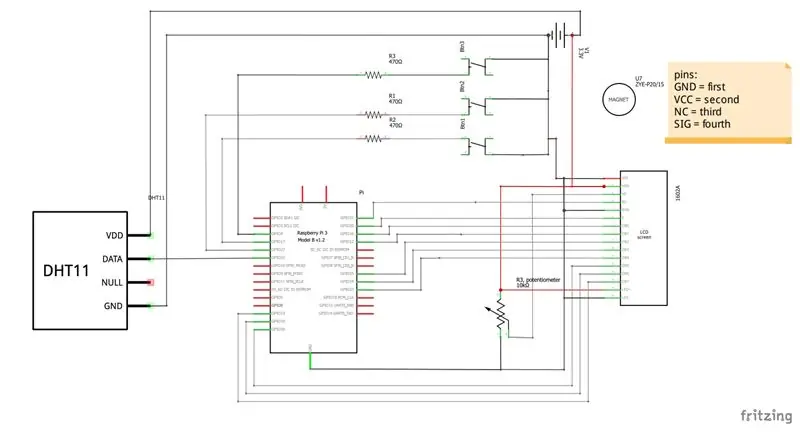
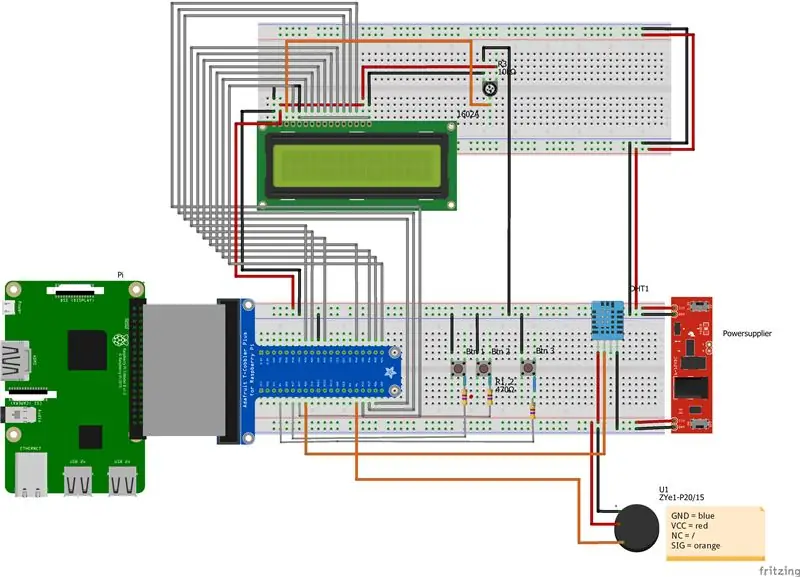
Jag gjorde två frizting -scheman. Det första schemat är hur jag bytte det och det andra är layouten på panelen. Du kan ladda ner PDF -filerna för att zooma in.
Jag lödde alla knappar. Glöm inte att placera ett 220 Ohm motstånd med varje knapp. Detta är av säkerhetsskäl om du byter fel. Jag fäst LCD-skärmen på brödbrädan med man-till-hona och man-till-han-kablar. Potentiometern är påslagen på brödbrädan.
Steg 3: Vilka verktyg behöver du?

Jag använde många olika verktyg för att bygga fodralet. Jag har listat dem alla för dig.
- Skruvmejsel
- Borra
- Fräsmaskin
- Trälim
- Fyrkantigt verktyg
- Hammare
- Skruvklämma
- Cyllinder dirll
- Kontursåg
Naturligtvis kan du inte använda verktyg om du inte har något att fästa ditt fodral med. Det är därför jag har listat alla komponenter.
- Skruvar
- Silvertejp
- Tejp
- Piano gångjärn (100 cm)
- Trä (mått steg 4)
- Gasfjäder 50N/5kg 250mm
-
Vipplås (2x)
Steg 4: Produktutveckling

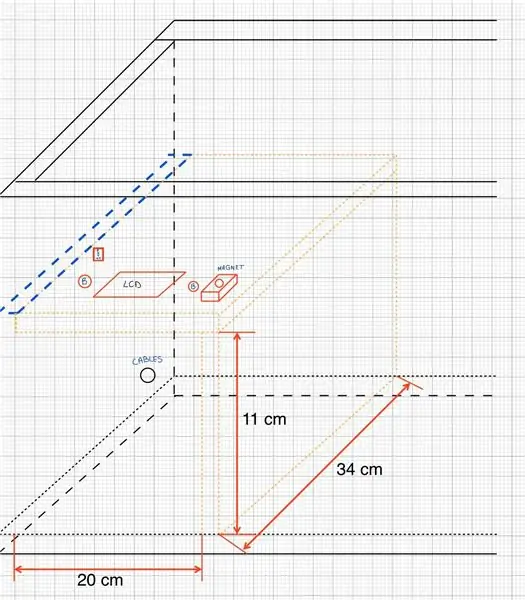
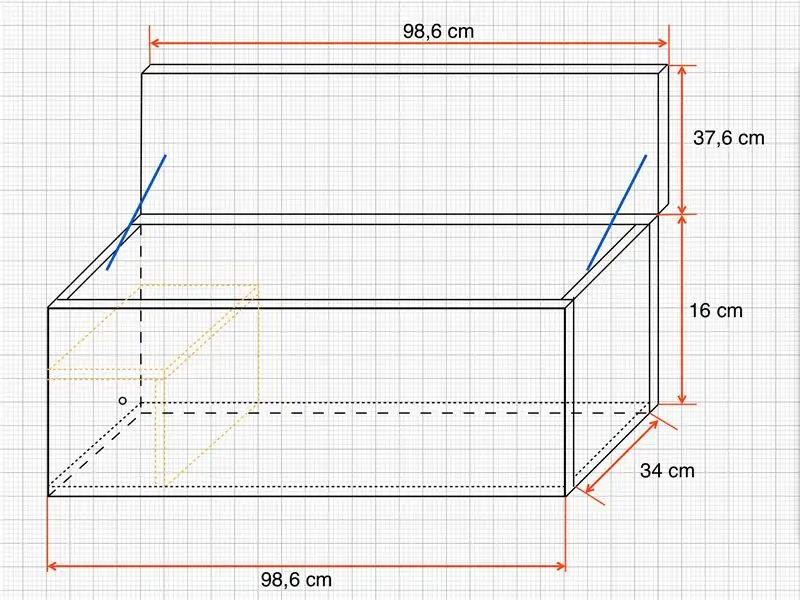
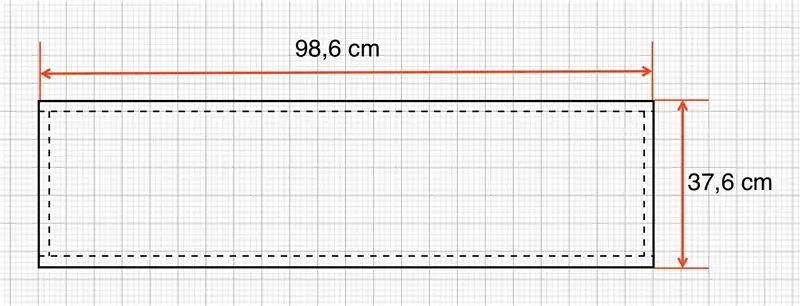
Du behöver ett par olika trästorlekar. Träets tjocklek är 1,8 cm.
Utanför fodralet
- Baksida = 98, 6 x 16, 0 x 1, 8 cm
- Framsida = 98, 6 x 16, 0 x 1, 5 cm
- Nedåt = 95, 0 x 34, 0 x 1, 8
- Uppsidan = 98, 6 x 37, 8 x 1, 8
- Vänster ansikte = 16, 0 x 34, 0 x 1, 8 cm
- Höger ansikte = 16, 0 x 34, 0 x 1, 8 cm
Insidan av fodralet
- Uppsidan = 20, 0 x 34, 0 cm
- Vänster ansikte = 11, 0 x 34, 0 cm
- Galler = 34, 0 x 2,5 cm
- magnet trä = 8, 0 x 4,. centimeter
-
Stödblock = 8, 0 x 4, 0 cm
Jag klippte också ut formen på min fiol från isomo så att den håller sig på plats i lådan.
- Isomo = 71, 0 x 34, 0 cm
- trä = 71, 0 x 34, 0 cm
Jag kommer att förklara steg för steg hur jag sammanställer fallet.
Steg 1
Anslut fram- och baksidan med nedåt. Jag använde 13 skruvar och trälim. Sedan fästade jag sidorna med 4 skruvar och trälim. Borra ett hål för kabeldragning av elektroniken i vänster sida.
Steg 2
Baksidan är 98,6 cm lång. Jag klippte också pianogångjärnet så länge; så att jag kan fästa den i full längd bak på insidan. Först fäst jag den på toppen av baksidan. För att fästa det på locket är det bäst att be någon om hjälp. Du fortsätter på samma sätt som det föregående.
Steg 3
Fäst fästelementets vipplås. Välj var du ska placera dem. Jag placerade dem 20 cm från kanten. Både vänster och höger. De ska vara lätta att fästa. Sedan är resväskans utsida klar.
Steg 4
Jag var tvungen att kunna placera elektroniken någonstans. Jag loggade av allt på den övre plankan. Sedan slipade jag ut allt. Det är ett exakt jobb, men det ger det bästa resultatet. Magneten var ett problem, men jag löste den genom att placera ett extra träblock där magneten ska vara. Med en cylinderborr på 20 kan du göra ett hål i träklossen. Magneten passar exakt.
Fäst sidan och toppen genom att skruva ihop dem och glöm inte att sätta trälim emellan. Komponentplanken passar inte eftersom gasfjädern är i vägen. På något sätt behövde jag ventilation. Jag fäst ett galler på 34, 0 x 2, 5 cm till vänster på den övre plankan. Jag var fortfarande tvungen att nå min RPi för ett annat projekt, så jag skruvade inte fast det på utsidan av fodralet. Jag gjorde två stödblock som de inre hyllorna kan ligga på.
Häng de två stödblocken där teckensnittet börjar. Alltså sidan närmast botten. Överst är ett foto för att göra det tydligare. Nu kan du lägga elektroniken och facket där.
Steg 5
Nu är fiolfodralet nästan klart. En plats har ännu inte gjorts för fiolen. Lägg din fiol på träplankan och rita den över. Jag kopierade inte stycket för nacken. På så sätt får fiolen lite stöd. När du har ritat den kan du nu klippa ut formen med en sticksåg.
Efter att jag klippt ut det placerade jag träet på isomoen och spårade formen. Därefter skar jag ut fiolformen med en verktygskniv. Om du vill kan du måla träplankan. Jag arbetade med svart graffiti. Var försiktig så att du inte använder detta på isomo, det kommer att absorbera färgen! När det är torrt kan du lägga allt i en case.
Steg 5: Normaliserad databasstruktur
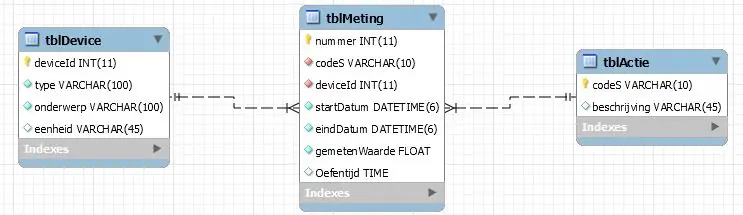
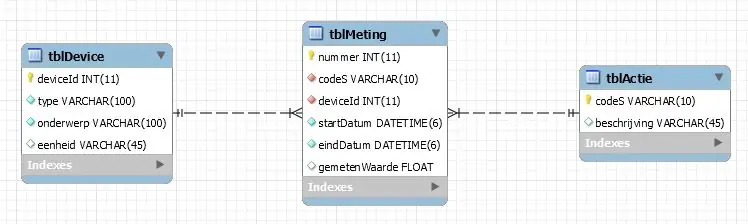
Jag skapade min normaliserade databas i MySQL Workbench.
tbl Enhet:
- enhets-ID
- ämne
- enhet
- typ
tblMeting:
- siffra
- koda
- enhets-ID
- start datum
- slutdatum
- uppmätt värde
- practiseTime
blActie:
- koda
- beskrivning
Steg 6: Konfigurera Raspberry Pi
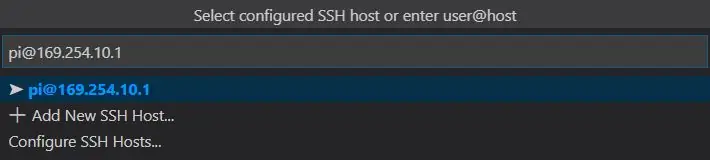
I pdf -versionen av denna instruerbara skrev jag steg för steg hur man ställer in RPi. Det finns länkar till alla program du behöver. Rätt kommandon för RPi ingår också.
När du har slutfört alla steg bör du kunna upprätta en SSH -anslutning till din RPi.
Steg 7: Kod på Github
I föregående steg skapade du en arbetsyta med en mapp för frontend och en mapp för backend. De kommer till nytta nu. Jag skrev min backend -kod med python och min frontend består av html, CSS och Javascript.
Länk till koden på Github:
Backend
config.py
Jag börjar med filen config.py. Detta innehåller information om din databas. Värdnamnet och lösenordet är samma som din inloggning på MySQL. I databasen sätter du namnet på din databas.
projectDataRepository
I projectDataRepository kan jag utföra alla CRUD -åtgärder. CRUD står för Create, Read, Update and Delete. Jag hämtar data från databasen, jag kan uppdatera den eller lägga till ny data. Om det behövs kan jag också radera, men jag använder det inte i det här projektet. Jag begär data för graferna och den sista mätningen. Jag har också 3 skär för att lägga till data från sensorerna.
app.py
I den här filen lägger jag koden för att få data till min databas, min elektronikkod och även koden för att få saker till min frontend eller för att ta emot saker från frontend.
Längst ner i koden gör jag allt. Om du får fel från GPIO, ta en titt på stiften du använde för dina knappar, LCD …
Frontend
app.js
Diagrammen för webbplatsen skapas här. Anslutningar görs till backend, men saker kommer också från backend till frontend.
index.html
Denna fil innehåller all information för webbplatsen. Länkar också till Javascript -filen.
skärm. css
Det är här layouten på webbplatsen görs.
Rekommenderad:
Smart Desk LED -ljus - Smart Lighting W/ Arduino - Neopixels arbetsyta: 10 steg (med bilder)

Smart Desk LED -ljus | Smart Lighting W/ Arduino | Neopixels arbetsyta: Nu till dags spenderar vi mycket tid hemma, studerar och arbetar virtuellt, så varför inte göra vår arbetsyta större med ett anpassat och smart belysningssystem Arduino och Ws2812b lysdioder baserade. Här visar jag dig hur du bygger din Smart LED -lampa i skrivbordet som
Hur man gör ett smart hem med Arduino -styrrelämodul - Hemmautomationsidéer: 15 steg (med bilder)

Hur man gör ett smart hem med Arduino -styrrelämodul | Hemmautomationsidéer: I detta hemautomatiseringsprojekt kommer vi att designa en smart hemrelämodul som kan styra fem hushållsapparater. Denna relämodul kan styras från mobil eller smartphone, IR -fjärrkontroll eller TV -fjärrkontroll, manuell omkopplare. Detta smarta relä kan också känna av
Smart väckarklocka: en smart väckarklocka tillverkad med hallon Pi: 10 steg (med bilder)

Smart väckarklocka: en smart väckarklocka tillverkad med hallon Pi: Har du någonsin velat ha en smart klocka? I så fall är detta lösningen för dig! Jag gjorde Smart Alarm Clock, det här är en klocka som du kan ändra alarmtiden enligt webbplatsen. När larmet går går det ett ljud (summer) och 2 lampor lyser
Hur man tar isär en dator med enkla steg och bilder: 13 steg (med bilder)

Hur man tar isär en dator med enkla steg och bilder: Detta är en instruktion om hur man demonterar en dator. De flesta av de grundläggande komponenterna är modulära och lätt att ta bort. Det är dock viktigt att du är organiserad kring det. Detta hjälper dig att inte förlora delar, och även för att göra ommonteringen
Smart gatubelysning med IR -sensor med Arduino: 4 steg (med bilder)

Smart Street Light som använder Ir -sensor med Arduino: Prenumerera på min kanal för fler projekt.Detta projekt handlar om Smart gatubelysning, gatlyset tänds medan fordonet passerar genom det. Här använder vi 4 IR -sensorer som känner av positionen för fordonet, varje IR -sensor styr
